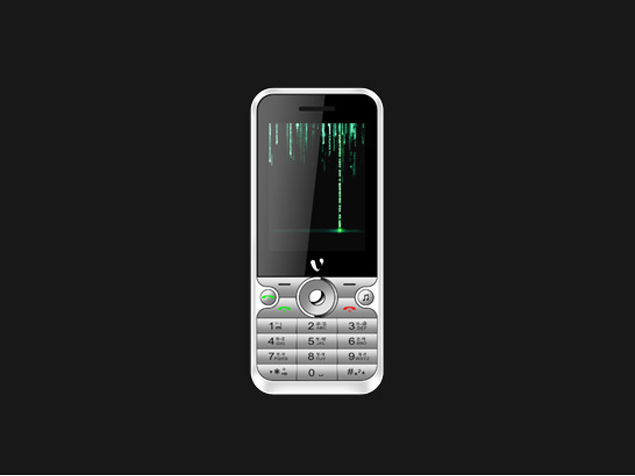אזהרת סוללות שירות מק - מה עליכם לעשות?
אזהרות שירות סוללות ב- Mac / MacBook יכולות להופיע פתאום ובאופן בלתי צפוי. גם אם המחשב הנייד היקר שלך יצא מהקופסה רק כמה חודשים. זוהי אחת ההתראות החששות ביותר שמשתמש מקבוק יכול לראות אי פעם.
כמו כן, אם אתה הולך ל דף קהילת התמיכה הרשמית של אפל . החשש והתלונות הם בעיקר לגבי עדכוני תוכנה. באג, ניהול מצברים גרוע ותחזוקה, ביצועי סוללה מוזרים, או פשוט צורך להחליף את הסוללה עצמה. עבור כל המחשבים הניידים, סוללה היא הרכיב היקר ביותר. זהו גם רכיב שבעצם לא ניתן לטפל בו.

כשסיימת סוללת ליתיום-יון, היא נגמרת. וכשזה קורה אתה צריך להחליף את הסוללה או שאתה צריך לשמור על מחשב ה- Mac שלך מחובר כל הזמן. ובכן, איזה סוג מנצח את המטרה של מחשב נייד מלכתחילה. מה בדיוק האפשרויות שלך כאשר ה- MacBook שלך מחזיר את אזהרת הסוללה לשירות Mac?
במאמר זה אספר לכם כיצד סוללת ליתיום-יון עובדת ב- MacBook. כיצד להפיק את הביצועים הטובים ביותר ואת החיים הארוכים ביותר מהסוללה שלך. אני אביא לך כמה הצעות לגבי דרכים לפתור את ההתראה על סוללת שירות. לכן, זה לא מחייב אותך לשלם הרבה כסף עבור חבילת סוללות חדשה.
כיצד פועלת סוללת ליתיום-יון?
כימאי אמריקאי בשם גילברט לואיס, כבר בשנת 1812 גלה את הכימיה הבסיסית של סוללת הליתיום-יון. ה אלקטרודה חיובית (מחובר למסוף החיובי או + של הסוללה (קתודה)), א אלקטרודה שלילית (מחובר לטרמינל או - הטרמינל (אנודה)), וכימיקל הנקרא אלקטרוליט.
כאשר אנו מחברים את הסוללה למעגל חשמלי השואב חשמל. האלקטרונים זורמים מהאנודה לקתודה ויוצרים זרם.

אם סוללה נטענת, ניתן להפוך את הזרימה הזו. כאשר זרם עובר דרך הסוללה, האלקטרונים זורמים מהאלקטרודה החיובית לאלקטרודה השלילית, ומטעינים את הסוללה ומוסיפים לה כוח.
בסוללת ליתיום-יון, האלקטרודה החיובית עשויה בדרך כלל מתחמוצת ליתיום-קובלט (LiCoOשתיים). בסוללות חדשות יותר משתמשים בפוספט ברזל ליתיום (LiFePO4) במקום זאת. אי פעם שומעים סיפורי חדשות על סוללות ליתיום שמתפוצצות או מתלקחות. הסיפורים האלה נכונים; סוג זה של סוללה נתון להתחממות יתר ולהתפוצצות. ואם הם לא מנוטרים בקפידה. כמו שהתפתחה טכנולוגיית הסוללה.
ישנן וריאציות רבות בעיצוב סוללה בסיסי זה. ועם עיצובים שונים המייצרים תפוקות חשמל שונות, רמות אמינות וכן הלאה. הגורם העיקרי שאנו בוחנים היום הוא מחזור חיי הטעינה של הסוללה. כלומר, כמה פעמים ניתן לפרוק את הסוללה ואז לטעון אותה לפני שהיא כבר לא מתפקדת בתפוקה מלאה.
לסוללות ליתיום-יון. מספר המחזורים לפני שזה קורה משתנה מאוד. זה תלוי באיכות בניית הסוללה וברמת הפריקה בה התומכת הסוללה.
למה לצפות מסוללות מקבוק:
הסוללות ב- Mac שלך עומדות באותם חוקים פיזיקליים כמו כל היישומים האחרים עבור סוללות ליתיום-יון. מחשבים ניידים לא שואבים הרבה מאוד כוח. בדרך כלל הם נועדו לייעל את צריכת החשמל שלהם. עם שתי העובדות האלה בראש. ש- MacBook או MacBook Pro אופייניים לאחרונה יכולים לפעול כ -10 שעות של שימוש באינטרנט וביצוע משימות מחשוב רגילות כמו עיבוד תמלילים או השמעת מוזיקה. עם זאת, מחשבי מקינטוש ישנים פועלים בדרך כלל כ- 8 שעות על הסוללה.
לאחרונה אפל מצהירה כי הסוללות החדשות שלה נועדו לתמוך ב -1,000 מחזורי טעינה מלאה. אחריו הסוללה עדיין צריכה להיות 80% או יותר מהקיבולת המקורית שלה. שים לב שגם לאחר מחזור החיים הארוך הזה, הסוללה שלך עדיין תפעל. זה פשוט לא יהיה באותה יכולת להחזיק מטען כמו שהיה בשיא. עליכם לזכור כי ה- MacOS די אינטליגנטי בחישוב מחזורים. ואם תפרוק מעט את הסוללה ואז תגבה אותה בחזרה. זה יחשב רק כשבריר מחזור לניטור הפנימי שלו.
האם סוללת מק צריכה להחליף?
ה- Mac שלך עוקב תמיד אחר הסוללה. הוא משתמש ביכולתו המקורית כבסיס. ואם אתה עובר לסמל הסוללה שלך בשורת המצב בחלק העליון של המסך. כאן קופץ יציג את מצב הסוללה. את הכוח שנותר. וגם רשימת אפליקציות המשתמשות בכמות גדולה זו של סוללת שירות ב- Mac שלך.
ההודעות על מצב הסוללה הן בכמות ארבע:
הוסף ידנית משחקים לחוויית Geforce
- נוֹרמָלִי - מצב הסוללה הזה אומר שהסוללה שלך פועלת בפרמטרים רגילים והיא בעצם כמו חדשה
- החלף בקרוב - הסוללה מחזיקה פחות טעינה ממה שהיתה כשהיא חדשה, אך עדיין עובדת בסדר.
- החלף עכשיו - הסוללה עדיין פועלת כרגיל אך בעלת יכולת פחות משמעותית להחזיק מטען מאשר כשהיתה חדשה. זה הזמן להתחיל לחפש סוללה חדשה.
- סוללת שירות מק - יש משהו לא בסדר בתפקוד הסוללה. יתכן שהוא עדיין עובד, ולא תפגע במחשב שלך על ידי המשך השימוש בו, אך ייתכן שהסוללה לא תחזיק זמן רב בכלל.
מה עלי לעשות כאשר ה- Mac שלי אומר סוללת שירות?
סוללת שירות פירושה שמשהו אינו כשורה בסוללת ה- Mac שלך. הדבר הראשון שעליך לעשות כשאתה מקבל התראה על סוללת שירות הוא לבדוק את דוח המערכת ב- Mac שלך. זה יגיד לך את ספירת המחזור וגם את המצב הכללי של סוללת ה- Mac שלך. כדי להציג את דוח מערכת הסוללות ב- Mac שלך:
- בחר את תפריט אפל. סמל Apple בפינה השמאלית העליונה של המחשב.
- וודא שאתה נמצא ב- סקירה כללית הכרטיסייה
- לאחר מכן לחץ אודות Mac זה
- לאחר מכן לחץ על דוח מערכת
- לאחר מכן לחץ על דוח מערכת
- תחת מידע על הסוללה בצד ימין, חפש את ה- ספירת מחזור תַחַת מידע בריא .
- כמו כן, הסתכל על מַצָב של הסוללה שלך (מסומן ישירות למטה ספירת מחזור ), שצריך להיות נוֹרמָלִי אם הסוללה פועלת כראוי.

אם אתה מקינטוש מבוגר משנת 2010, ייתכן שיהיו לך רק 500 מחזורים זמינים לפני שהסוללה נגמרת. אבל מחשבי מקינטוש מודרניים מקבלים לפחות 1,000 מחזורים.
כיצד אוכל לשנות אזהרת סוללה חלשה ב- Mac:
אם אתה מקבל את הסוללה לשירות Mac, אך אם המחזורים שלך נמוכים יחסית, ייתכן שיש בעיות אחרות במשחק ועליך להשתמש בשיטות שאני עומד לתאר. אני אראה לך כיצד תוכל לנסות לפתור את הבעיה בעצמך. לפני שאתה מוציא את החלפת הסוללה על הסף. אזהרת שירות סוללה ב- Mac. המחזורים הם מעל כ -1,000 עבור Mac חדש יותר (לאחר 2010) או כ -500 עבור Mac לפני 2010, אז סביר להניח שהסוללה שלך די קרובה לבלויה.
Reser SMC כדי להפסיק את אזהרות הסוללה בשירות ב- Mac:
אז קודם כל, אתה צריך לאפס את בקר ניהול המערכת שלך (SMC). זהו שבב חומרה השולט בכמה הגדרות חומרה. שכולל גם את מערכת החשמל. תהליך זה הוא פשוט. אך כל התאמות אישיות לתוכניות החשמל או להגדרות החומרה שלך עשויות להתאפס גם כן.
צעדים:
- כבה את ה- MacBook שלך.
- לחץ שמאלה על Shift + Ctrl + Option + על לחצן ההפעלה בו זמנית והחזק אותו.
- שחרר את כל המקשים בו זמנית.
- הפעל את המחשב הנייד.
SMC שולט במאווררי המחשב, התאורה האחורית ונורות החיווי, כמו גם כמה היבטים של התצוגה, היציאות והסוללה. אז איפוס זה יאלץ את ה- MacBook שלך לחזור להגדרות ברירת המחדל שלה עבור כל הדברים האלה. אם בעיה חולפת ב- SMC גרמה לאזהרת סוללת השירות, הדבר אמור לטפל בה.
כייל מחדש את סוללת ה- MacBook שלך:
כיול הסוללה הוא הדבר הבא שעליכם לנסות. כיול מחדש של הסוללה פירושו בעצם לפרוק אותו לחלוטין (דבר שרובנו ממעטים לעשות) ואז לטעון אותו לחלוטין. כך שמעגלי ניהול הסוללה בתוך ה- MacBook שלך יוכלו לראות את כל מגוון השינויים האפשריים בסוללה.
כיול מחדש של הסוללה לוקח יום בערך. אז אם אפשר, אני ממליץ לך לעשות את זה בסוף שבוע שבו אתה לא צריך שיהיה לך את ה- MacBook לעבודה.
להלן דרכים לכייל מחדש את סוללת ה- MacBook שלך:
- טען את ה- MacBook שלך באופן מלא ב 100%. עד שטבעת האור של MagSafe תתחבר לירוק או שנפתחת הנפתח מסמל הסוללה מציינת שה- MacBook שלך טעון במלואו.
הערה: לחץ על סמל הסוללה בפינה השמאלית העליונה ובחר אחוז סוללה מהתפריט הנפתח לניטור אחוזי סוללה קל יותר.

צפה באולימפיאדה בקודי
- שמור על המחשב הנייד פועל כשהוא מחובר לאספקת החשמל למשך כמה שעות.
- כעת נתק את ה- MacBook מהחשמל. אבל תשאיר את זה פועל. אתה יכול להשתמש בו כרגיל, או פשוט להשאיר אותו דולק. הפעל תוכניות עתירות מעבד כדי להאיץ את התהליך אם תרצה בכך.
- כאשר אתה רואה את אזהרת הסוללה החלשה, שמור כל עבודה שאתה עושה לפני שהסוללה נגמרת לחלוטין.
- ואז אפשר ל- MacBook לפעול עד שהוא יכבה בגלל חוסר כוח.
- השאיר את ה- MacBook שלך למשך הלילה בלי שכבל החשמל מחובר.
- ואז, למחרת בבוקר, חבר את ה- Macbook שלך והטעין אותו לחוזק של 100% שוב.
בנוסף. אם אתה מבחין כי מחוון הסוללה של MacOS מעניק כעת קריאה מדויקת יותר של מצב הסוללה - לא עוד אובדן כוח מפתיע.
כיצד להאריך את חיי הסוללה של ה- Mac שלך?
אם אתם מתכננים להשאיר את ה- Mac בשירות זמן רב, אז שמירת הסוללה במצב עליון צריכה להיות בראש סדר העדיפויות. זה הרכיב שהכי סביר שייצא וזקוק להחלפה. עכשיו אראה לך כמה הצעות לשמירה על בריאות סוללת שירות ה- Mac שלך:
שמור על מחשב ה- Mac שלך מחובר:
ובכן, זה מרגיש נהדר לשבת עם מקבוק בחיקך. גלוש באינטרנט או כתוב את הרומן שלך בזמן שאתה נהנה מהשקיעה. כל העניין של מחשב נייד הוא שמדובר במכונה ניידת. עם זאת, ישנן פעמים רבות כאשר אתה יושב על שולחן כמו כל מחשב אחר. כאשר אתה משתמש במחשב ה- Macbook שלך שאינו מחובר לחשמל, נסה לא לתת לסוללה שלך לרדת בהרבה מ- 50% לפני שתחבר אותו שוב. זה יקטין את מספר הפעמים שהמחשב שלך צריך לחייב ומאריך את חייו.
הימנע מחשיפת ה- MacBook שלך לטמפרטורה קיצונית:
חום הוא סיפור אחר; טמפרטורות גבוהות מ- 95 ° F / 35 ° C עלולות לפגוע לצמיתות בסוללה ולהפחית את יכולתה. טעינה בטמפרטורות גבוהות בהחלט תגרום נזק נוסף.
תוכנת ה- MacBook שלך אמורה למנוע טעינה בתנאים סביבתיים קיצוניים אלה. אבל זה עדיין רעיון טוב שבעלי מקינטוש יהיו מודעים לפרמטרי הטמפרטורה. מחשבי מקבוק עובדים במגוון רחב של טמפרטורות חיצוניות. אך טווח הטמפרטורות האידיאלי הוא 62 ° F עד 72 ° F (16.5 ° C עד 22 ° C). המכונה שלך תעבוד בסדר גמור בטמפרטורות קרות; למרות שהסוללה לא תחזיק מעמד כל כך הרבה זמן, היא לא תיפגע מקור.
עם זאת, טעינת הסוללה בטמפרטורות קפואה מאוד מסוכנת. לכן, לעולם אל תטען סוללת ליתיום בקור.
אחסן את ה- MacBook שלך בטעינה של 50%:
אם אתה מתכנן לשמור על ה- MacBook שלך לאורך זמן רב (יותר משבועיים או חודש). אז אתה צריך לחייב אותו בכ- 50% מהקיבולת לפני שתעשה זאת.
השארתו מאוחסנת בטעינה מלאה עלולה לגרום לאובדן קיבולת. גם בזמן השארתו מאוחסנת ללא טעינה עלולה לגרום לאובדן יכולת הטעינה כלל. שזה באמת דבר מחריד לא?
אם אתה משאיר אותו מאוחסן בטעינה מלאה, זה יכול לגרום לך לאבד קיבולת, בעוד שאתה משאיר אותו מאוחסן ללא טעינה יכול לגרום לו לאבד את יכולת הטעינה בכלל.
אם תאחסן את המכשיר במשך יותר מחצי שנה. אז אתה צריך להפעיל אותו מחדש ולהטעין אותו ל -50% שוב כל חצי שנה. כמו כן, עליך לאחסן את ה- MacBook שלך בסביבה יבשה בה לא יעלה על 35 מעלות צלזיוס.
יתר על כן לגבי סוללת שירות Mac:
אני מקווה שמאמר זה מספיק טוב כדי לפתור את בעיית ה- Mac של סוללת השירות. האם ידוע לך על דרכים אחרות להיפטר מאזהרת הסוללה שלך בשירות Mac? האם היו לך בעיות מסוימות עם סוללת השירות שלך Mac או MacBook Pro? ספר לנו על כך בתגובות למטה.